Pořídil jsem si Cox Wi-Fi, protože jsou předním ISP v mé oblasti. Poskytoval mi dobré rychlosti a často se mi neodpojoval, takže jsem ho používal ještě o pár měsíců déle.
Jednoho dne však stavové světlo začalo blikat bíle, místo aby zobrazovalo normální nepřerušovanou bílou.
Přestože bílé světlo blikalo, stále jsem se mohl připojit k internetu.
Zpočátku jsem byl docela frustrovaný, protože jsem nemohl pochopit, co způsobilo tento problém nebo jak bych ho mohl opravit.
Nicméně poté, co jsem strávil několik hodin zkoumáním článků a vláken na fóru online, jsem konečně přišel na to, v čem je problém a jak bych ho mohl vyřešit.
Pokud na vašem Cox Wi-Fi vidíte blikající bílé světlo, znamená to, že váš modem nebyl zřízen nebo správně nastaven. Můžete to opravit restartováním modemu, jeho resetováním nebo jeho aktivací prostřednictvím portálu pro správu.
Dalším problémem, který to může způsobit, je deaktivovaný MoCA filtr, který můžete jednoduše aktivovat prostřednictvím administrátorského portálu vašeho modemu.
V tomto článku vám vysvětlím, jak můžete opravit blikající bílé světlo na modemu Cox, a pomůžu vám porozumět příčině, která za tím stojí, abyste mohli v budoucnu snadno řešit další problémy.
Co znamená bílé světlo na Cox Wi-Fi?


Wi-Fi modem Cox používá sadu různých barevných LED kontrolek, které vám sdělují informace o svém stavu.
Mezi různými kontrolkami, které může modem používat, bílá kontrolka indikuje jeho provozní stav.
Pokud je stavová kontrolka bílá a nepřerušovaná, znamená to, že váš modem je online, funkční a funguje přesně tak, jak má.
Pokud však kontrolka bliká, může to znamenat, že váš modem není správně nastaven, i když se můžete připojit k internetu.
Proč moje Cox Wi-Fi bílé světlo bliká?
Blikající bílá stavová kontrolka na vašem Wi-Fi modemu Cox může znamenat, že váš modem nebyl zřízen nebo správně nastaven.
V některých případech stavová kontrolka bliká bíle, pokud byl deaktivován váš filtr MoCA (Multimedia over Coaxial Alliance).
V obou těchto případech se stále budete moci připojit k internetu, takže tento problém bude trochu více než jen mírné obtěžování.
Vyřešení tohoto problému je poměrně snadné a vysvětlím vám různé kroky, které můžete při řešení tohoto problému podniknout.
Restartujte Wi-Fi Cox
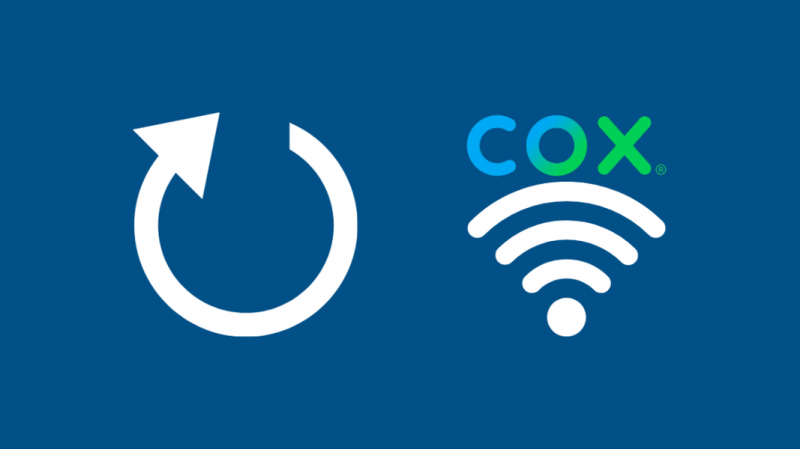
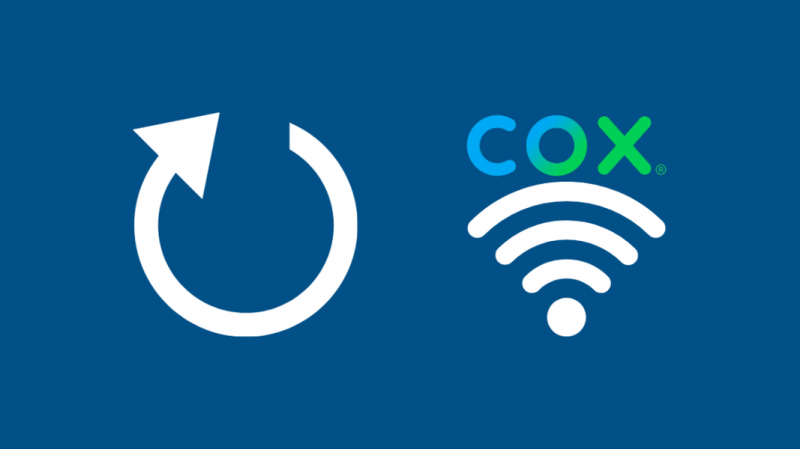
Nejběžnější opravou mnoha technických problémů je restartování zařízení.
Je to proto, že když zařízení restartujete, vymaže se pracovní paměť zařízení, čímž se účinně odstraní jakýkoli chybný kód, který může způsobovat váš problém.
Wi-Fi modem Cox můžete restartovat tak, že jej vypnete a vypnete.
Udělat toto:
- Odpojte modem ze zásuvky a nechte jej odpojený asi 15 – 30 sekund.
- Zapojte modem zpět do napájení.
- Nechte modem úplně restartovat. Někdy to může trvat až 10 minut.
Jakmile se modem restartuje, zkontrolujte připojení připojením zařízení s podporou Wi-Fi k modemu.
Je také možné restartovat modem pomocí aplikace pro chytré telefony Cox podle následujících kroků:
- K přihlášení do aplikace použijte své primární uživatelské ID a heslo Cox.
- Vyberte kartu „Přehled“ a pod ní najděte možnost „Potíže s připojením?“.
- Vyberte „Restartovat bránu“.
- Zobrazí se vyskakovací okno, které vás vyzve k restartování. Klepnutím na možnost „Restartovat“ restartujte modem.
Resetujte Wi-Fi Cox
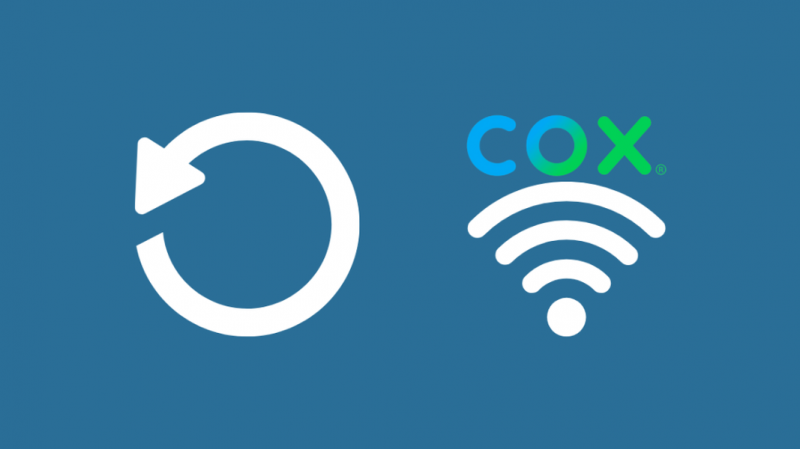
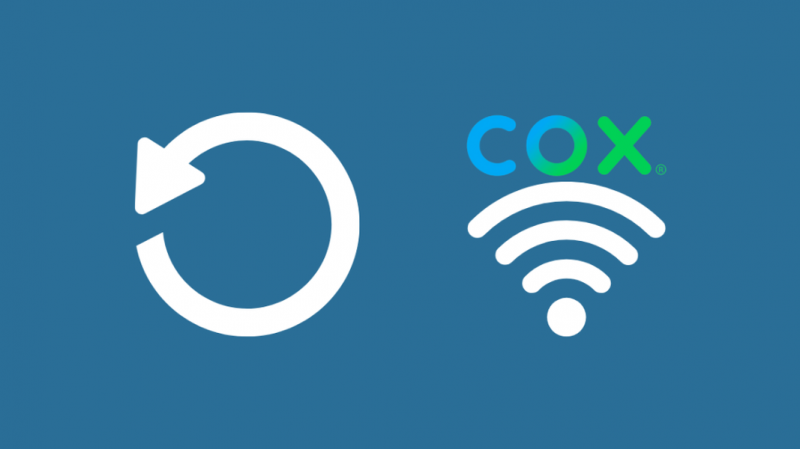
Další opravou, kterou můžete zvážit, je provedení tvrdého resetu na modemu Cox.
To může pomoci vrátit zpět jakékoli nastavení, které jste omylem změnili, což způsobí, že vaše bílé stavové světlo začne blikat.
Je důležité si pamatovat, že resetování modemu vymaže všechna vaše nastavení a preference a nelze jej vrátit zpět.
Chcete-li resetovat modem Cox, najděte tlačítko reset na zadní straně modemu.
Pomocí špendlíku nebo jehly stiskněte a podržte toto tlačítko asi 10 sekund a váš modem se vrátí do výchozího továrního nastavení.
Před resetováním modemu si nezapomeňte poznamenat SSID a heslo.
Konfigurace stejného SSID a hesla pro vaši síť Wi-Fi zajistí, že všechna vaše zařízení, která byla dříve připojena k síti, se k síti znovu automaticky připojí.
Aktivujte své Cox Wi-Fi prostřednictvím portálu pro správu


Někdy bude bílá stavová kontrolka na vašem routeru Cox blikat, což znamená, že router ještě nebyl zřízen.
Otevřete kartu ve svém internetovém prohlížeči (nejlépe okno anonymního prohlížení) a zadejte IP adresu routeru, abyste tento problém vyřešili.
Pokud si nejste jisti IP adresou vašeho routeru, můžete ji najít otevřením okna příkazového terminálu na vašem notebooku nebo PC a zadáním příkazu‘ ifconfig‘ (‘ipconfig‘ ve Windows).
V části „Výchozí brána“ uvidíte adresu IP vašeho routeru.
Jakmile zadáte adresu do prohlížeče, otevře se panel webového administrátora vašeho routeru.
Zde můžete podle pokynů na obrazovce dokončit nastavení routeru.
Odpojte a znovu zapojte koaxiální kabel
Pokud výše uvedené řešení nefunguje, můžete zkusit odpojit koaxiální kabel od routeru a znovu jej zapojit.
Funguje to podobně, jako když váš router zapíná a vypíná tak, že dočasně pozastavíte připojení k internetu a obnovíte jej.
Také se ujistěte, že váš koaxiální kabel není ohnutý nebo poškozený, protože to může způsobit problémy s připojením k síti.
Aktivujte MoCA filtr na Cox Wi-Fi prostřednictvím portálu pro správu
Deaktivovaný filtr MoCA (Multimedia over Coaxial Alliance) je další problém, který může způsobit, že blikající bílé světlo na vašem modemu Cox bude deaktivováno filtrem MoCA (Multimedia over Coaxial Alliance).
Tento problém lze poměrně snadno opravit.
Jediné, co musíte udělat, je otevřít webový administrátorský portál, najít záložku MoCA a povolit ji.
Další barvy Cox Wi-Fi a co znamenají
Stavová kontrolka na vašem Cox modemu může sdělit mnoho informací o tom, jak aktuálně funguje pomocí různých barev, jako jsou:
- Stálá oranžová značí, že se router zapíná.
- Bliká oranžově, což znamená, že router prochází procesem registrace a přijímá informace.
- Blikání zeleně znamená, že router prochází procesem registrace a odesílá informace proti proudu.
- Svítí červeně, což znamená, že připojení k internetu je offline.
- Svítí bíle, což znamená, že router je plně funkční.
- Blikání modře znamená, že router je v režimu WPS (Wi-Fi Protected Setup).
- Blikající zelená a oranžová značí, že právě probíhá stahování firmwaru.
Závěrečné myšlenky na bílé světlo Cox Wi-Fi
V některých ojedinělých případech může být tento problém způsoben, pokud se váš router spouští a je přihlášen k demo účtu, který se používá k testování internetového připojení při instalaci routeru.
Pokud se jedná o tento problém, vše, co musíte udělat, je kontaktovat Zákaznická podpora Cox a požádejte je, aby znovu přiřadili MAC adresu k vašemu účtu.
Pokud vás nebaví čelit tomuto problému a chcete vidět, co dalšího je na trhu, nezapomeňte zrušte svůj Cox Internet .
Také se vám může líbit čtení:
- Cox Panoramatické Wi-Fi nefunguje: Jak opravit
- Coxova náhrada za výpadek: 2 jednoduché kroky, jak ji snadno získat
- Jak resetovat Cox Cable Box během několika sekund
Často kladené otázky
Co znamená oranžové světlo na routeru Cox?
The oranžové světlo na routeru Cox označuje problém s upstreamem a že modem není schopen vytvořit spojení.
Může to znamenat, že router je aktuálně v režimu obnovy kvůli ztrátě připojení a znovu se pokouší připojit k internetu.
Jak se připojit k Cox Wi-Fi?
V závislosti na typu zařízení, které používáte, budete muset otevřít Nastavení a vyhledat možnost Nastavení sítě.
Až tam budete, vyhledejte sítě Wi-Fi, najděte síť s přiřazeným SSID a zadejte heslo pro připojení k síti.
Jak resetuji své Cox Wi-Fi?
Chcete-li resetovat modem Cox Wi-Fi, najděte resetovací tlačítko na zadní straně modemu a pomocí špendlíku nebo jehly stiskněte a podržte tlačítko reset po dobu asi 10 sekund, aby se spustil tvrdý reset.
